iPhone或iPad:屏幕看起来太大或缩放过多

解决苹果iPhone或iPad屏幕看起来放大且使用困难的问题,因为iPhone卡在缩放问题上。
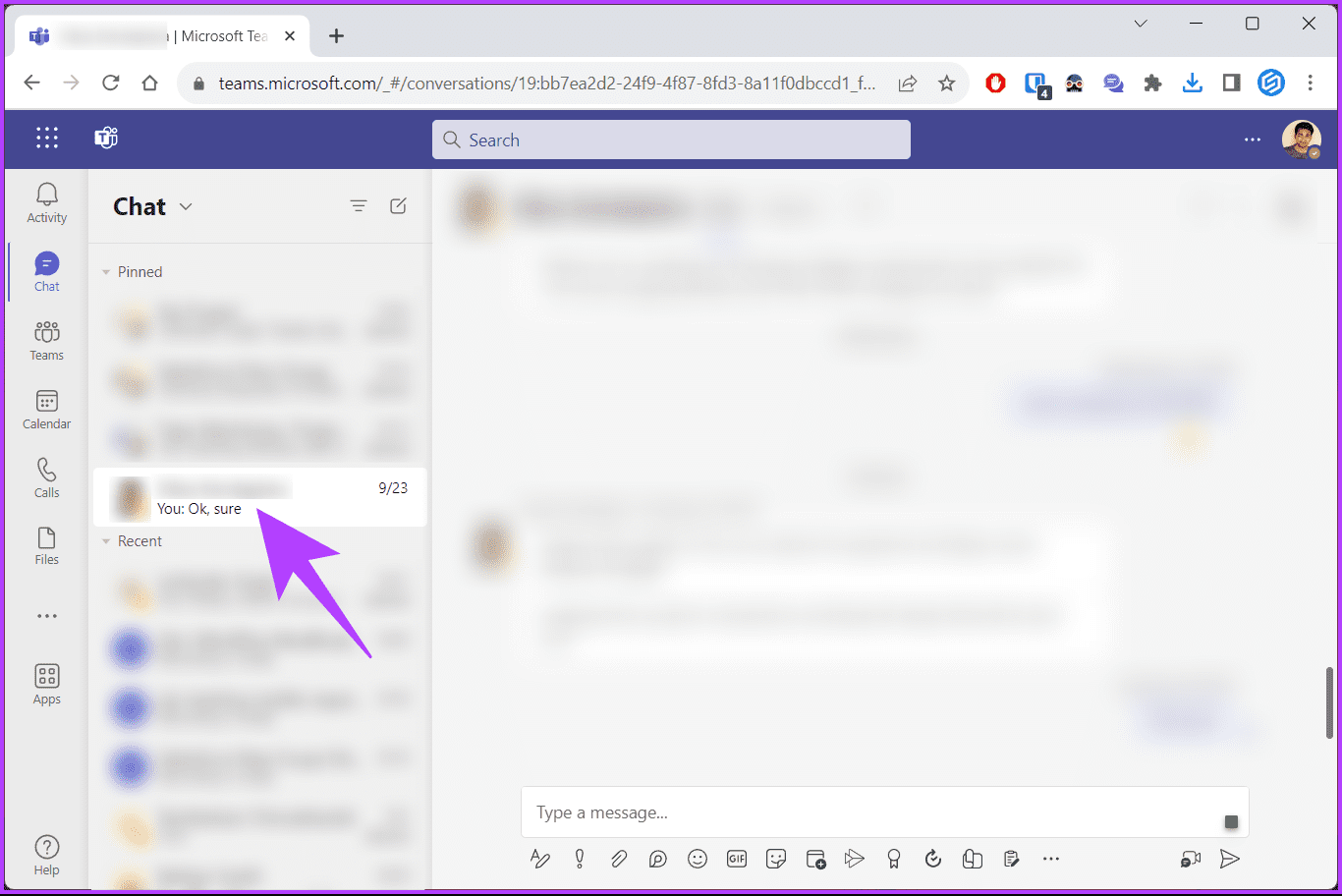
與其他訊息應用程式一樣,iMessage 也包含適用於 iPhone 的功能。您可以在 iPhone 上新增 iMessage 應用程序,以存取其他應用程式中的內容並與朋友分享。您也可以使用搜尋列在舊的 iMessage 聊天中尋找特定內容。
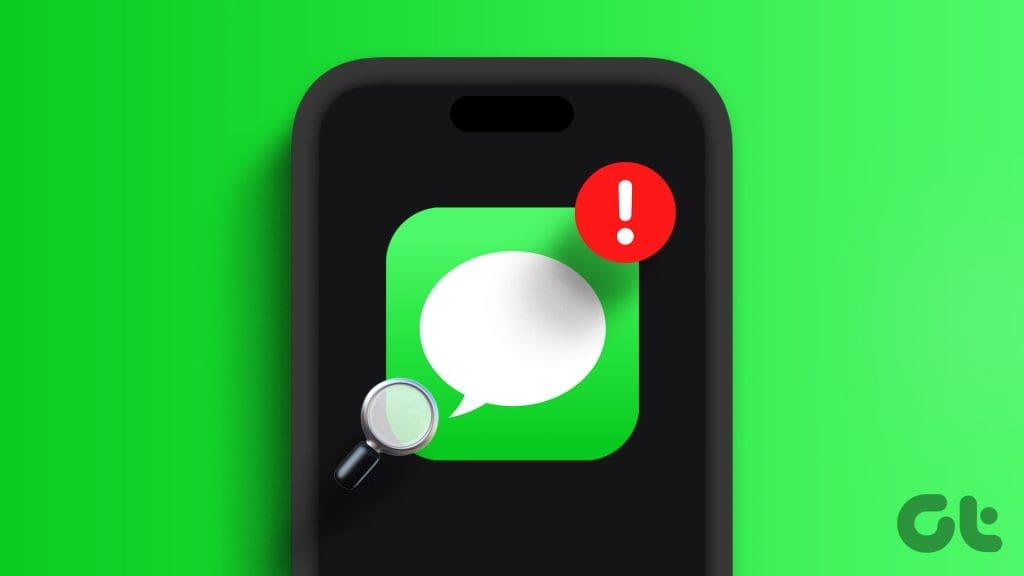
然而,一些用戶抱怨他們無法在 iPhone 上的 iMessage 中搜尋較舊的訊息。如果您也面臨相同的問題,我們為您提供解決方案來修復 iMessage 搜尋在您的 iPhone 上無法運行的問題。
iPhone 上的「訊息」應用程式可讓您保留或刪除 30 天後的舊訊息。因此,如果您找不到舊的聊天記錄,它們可能已從您的 iPhone 中刪除。以下是您可以選擇永久保留 iMessage 聊天內容的方法。
第 1 步:打開 iPhone 上的「設定」應用程序,然後選擇「訊息」應用程式。
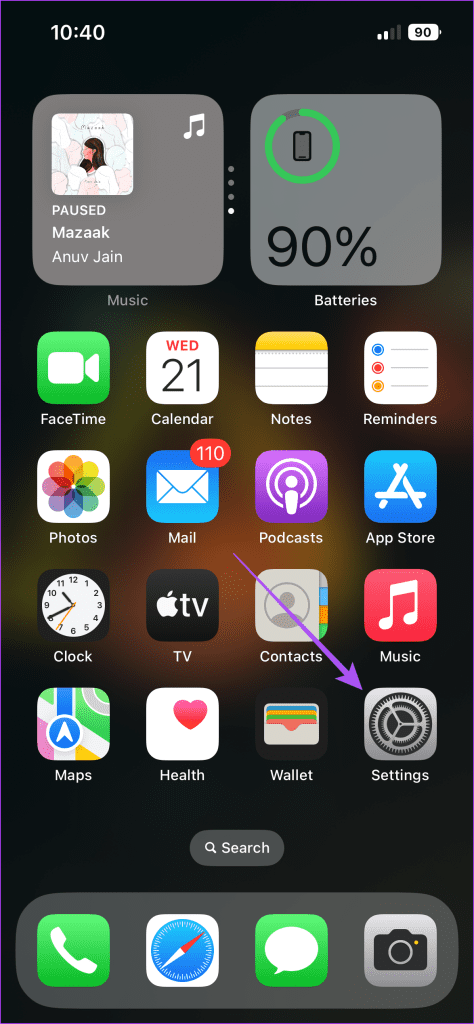
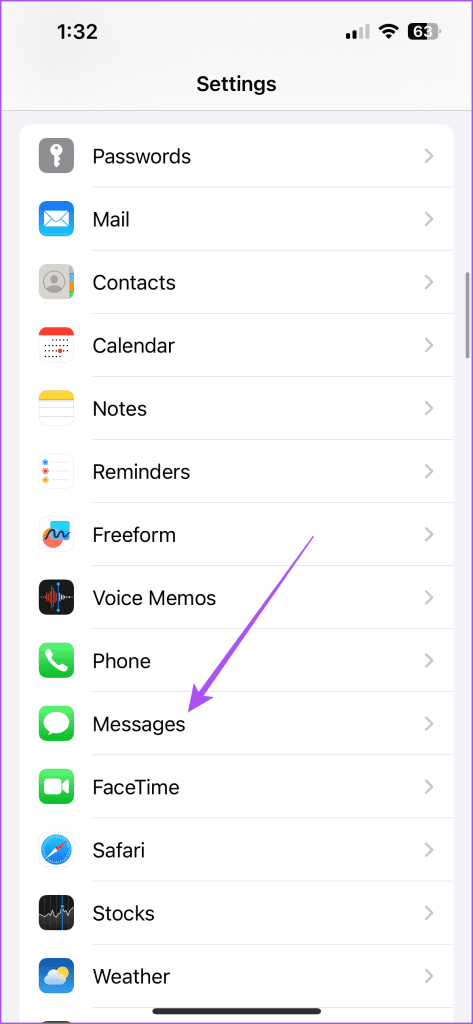
步驟 2:向下捲動並選擇保留訊息。
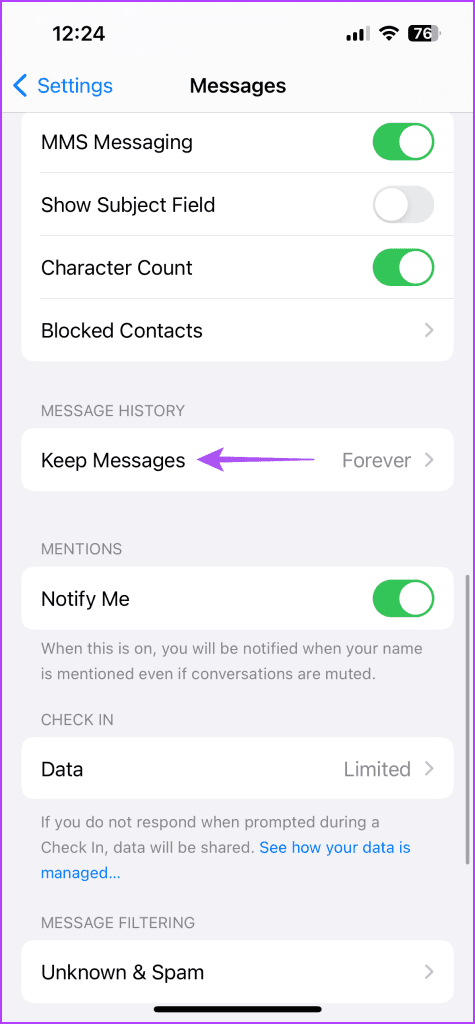
第三步:點選「永遠」。
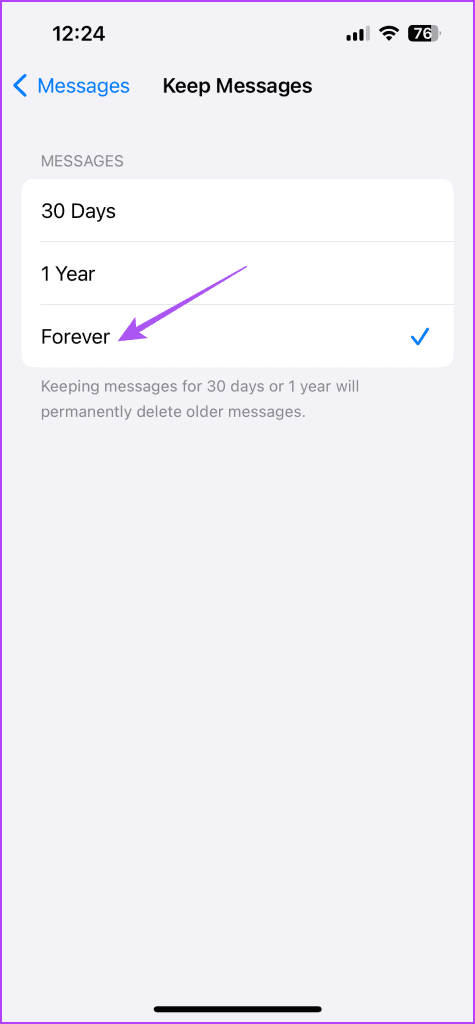
如果 iMessage 搜尋功能停止運作,您可以嘗試重建「訊息」應用程式的搜尋索引。您必須為 iPhone 上的「訊息」應用程式停用和啟用 Siri 搜尋建議。這是過程。
第 1 步:打開 iPhone 上的“設定”應用程序,然後選擇“Siri”和“搜尋”。
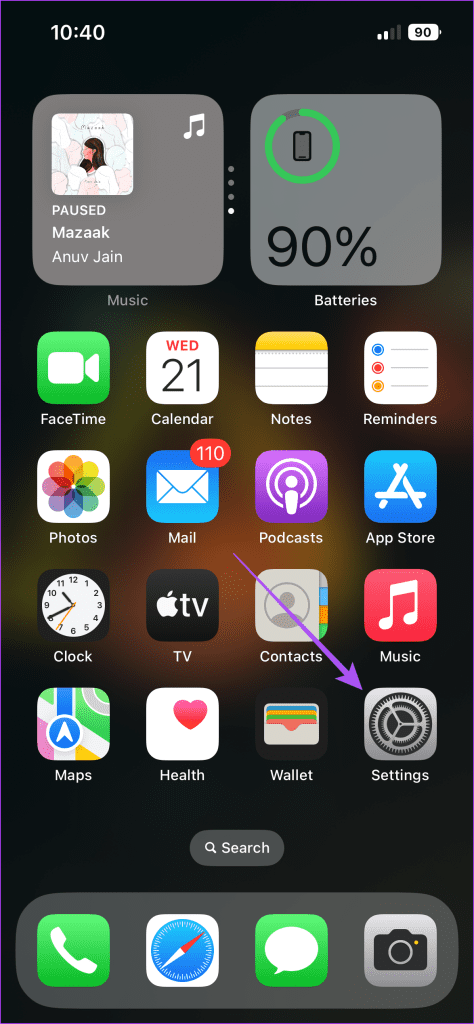
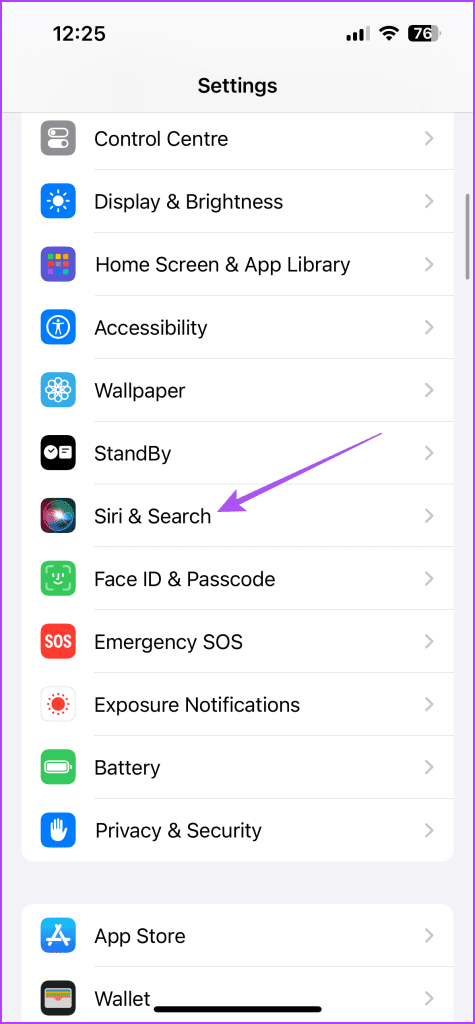
第 2 步:向下捲動並選擇「訊息」應用程式。
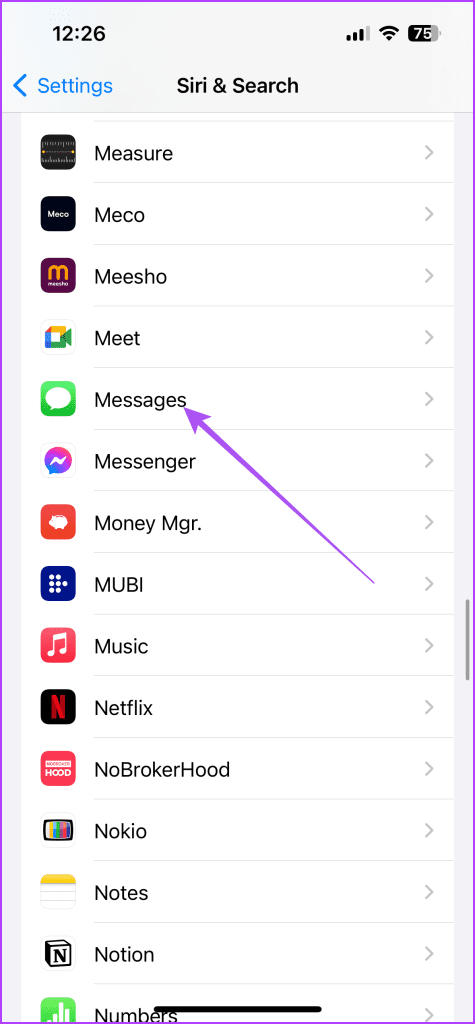
步驟 3:點擊「在搜尋中顯示應用程式」和「在應用程式中顯示」旁邊的開關以停用這些選項。
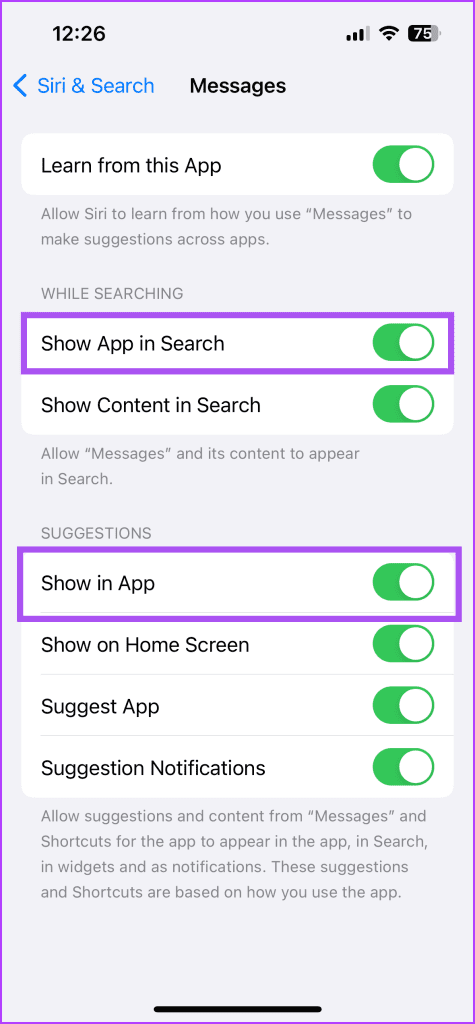
步驟 4:關閉「設定」並重新啟動 iPhone。
第 5 步: iPhone 重新啟動後,開啟「設定」應用程式。
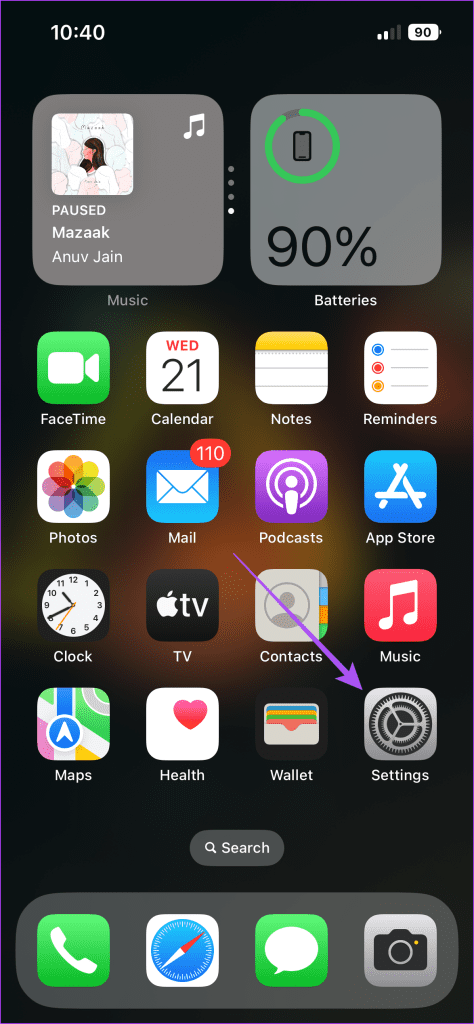
第 6 步:選擇 Siri 和搜索,然後點擊訊息。
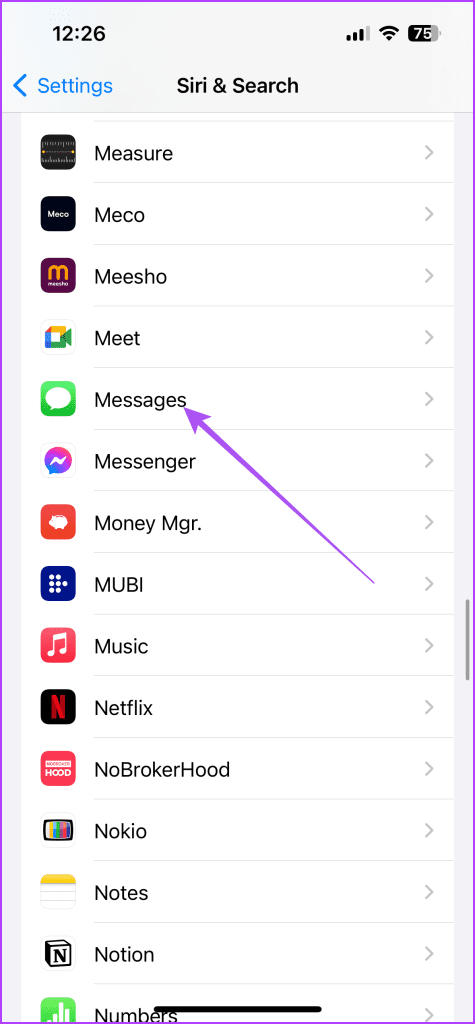
步驟7:再次啟用「在搜尋中顯示應用程式」和「在應用程式中顯示應用程式」選項。
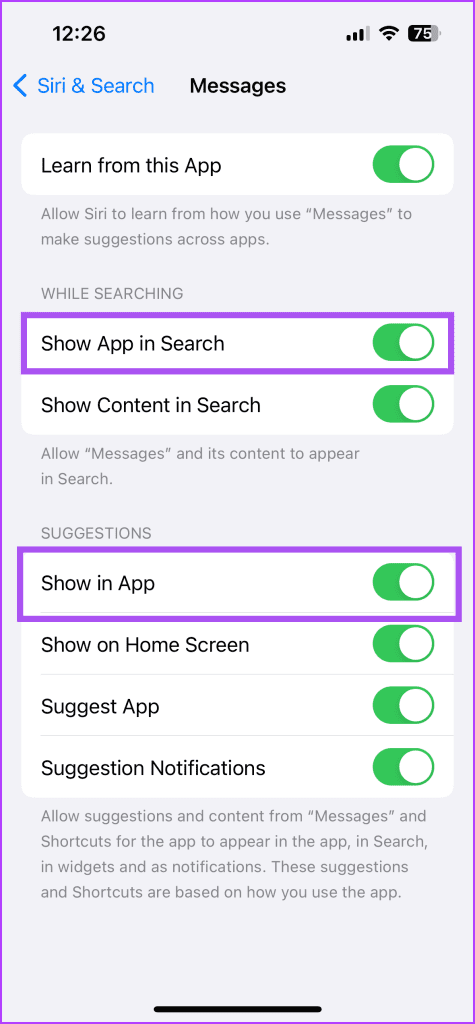
第8步:等待幾分鐘。然後關閉“設定”並打開“訊息”應用程式以檢查問題是否已解決。
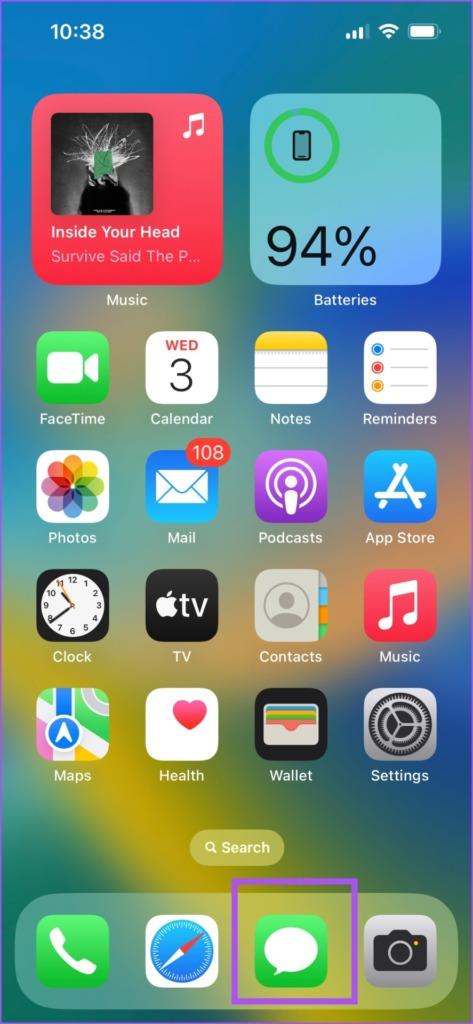
重新啟用 iMessage 會在 iPhone 上重新下載所有聊天內容。這是重新索引所有 iMessage 聊天的另一種方法。
步驟 1:開啟「設定」應用程式並選擇「訊息」。
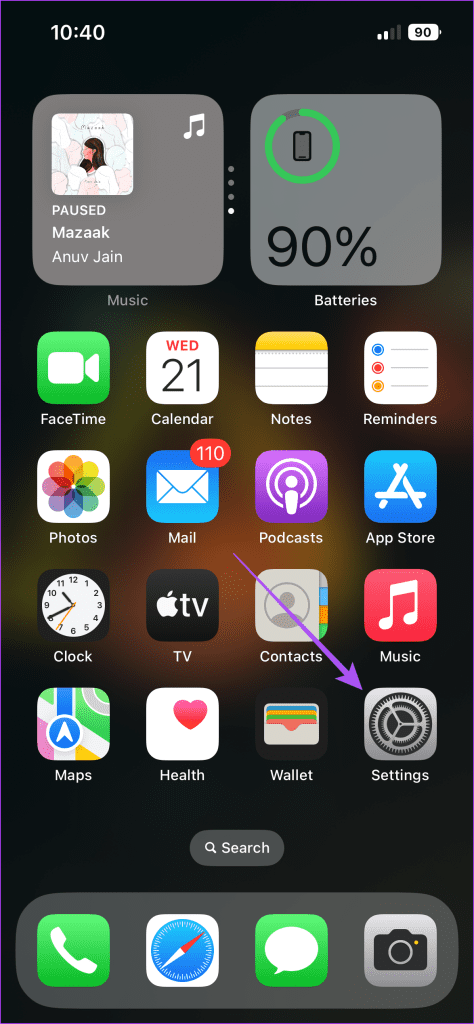
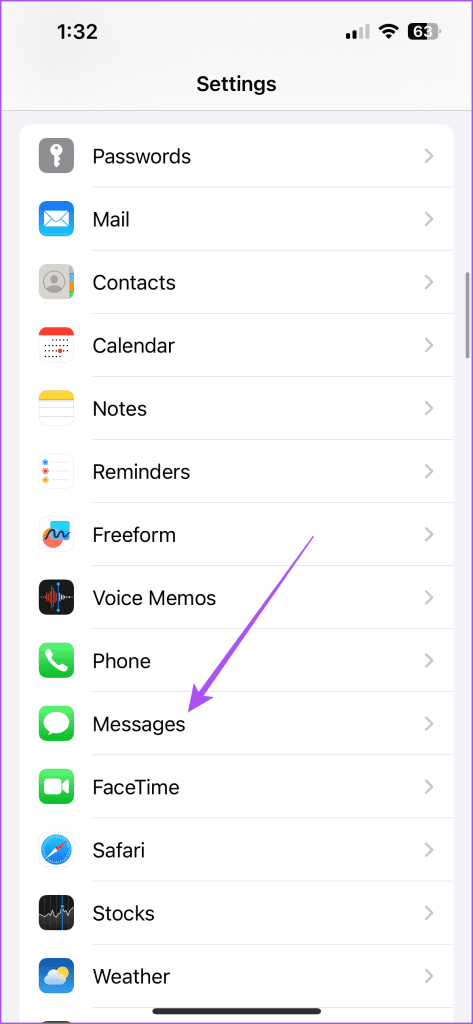
步驟 2:點選 iMessage 旁邊的開關以停用該服務。
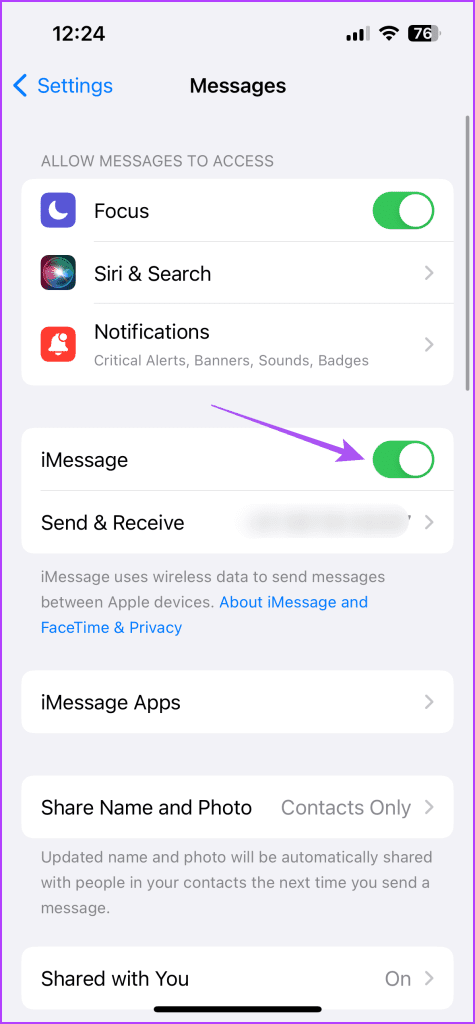
步驟 3:等待幾秒鐘,然後再次點擊開關以啟用 iMessage。
再次下載所有 iMessage 聊天內容後,我們建議您強制退出並重新啟動 iPhone 上的「訊息」應用程式。這將為應用程式帶來一個全新的開始。
步驟 1:在主畫面上,向上滑動並按住以顯示背景應用程式視窗。
步驟 2:向右滑動以尋找「訊息」應用程序,然後向上滑動將其刪除。
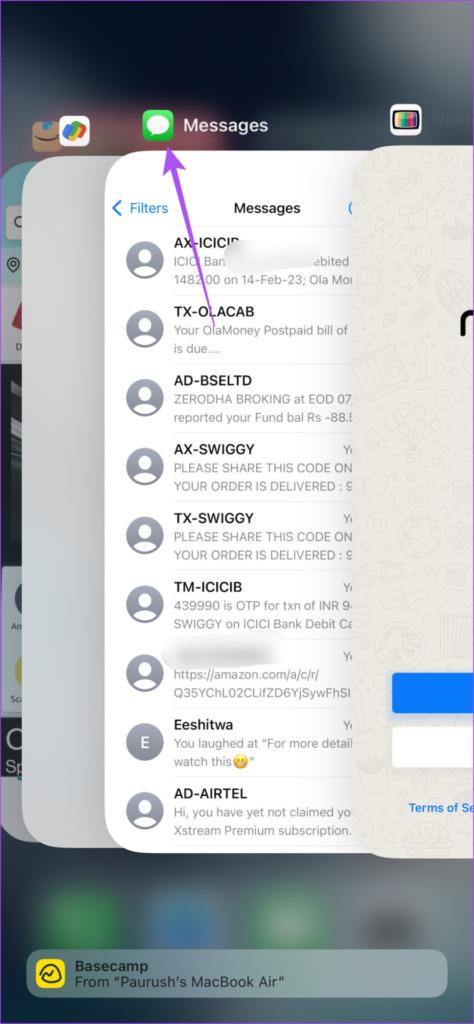
步驟 3:重新啟動「訊息」應用程式並檢查問題是否已解決。
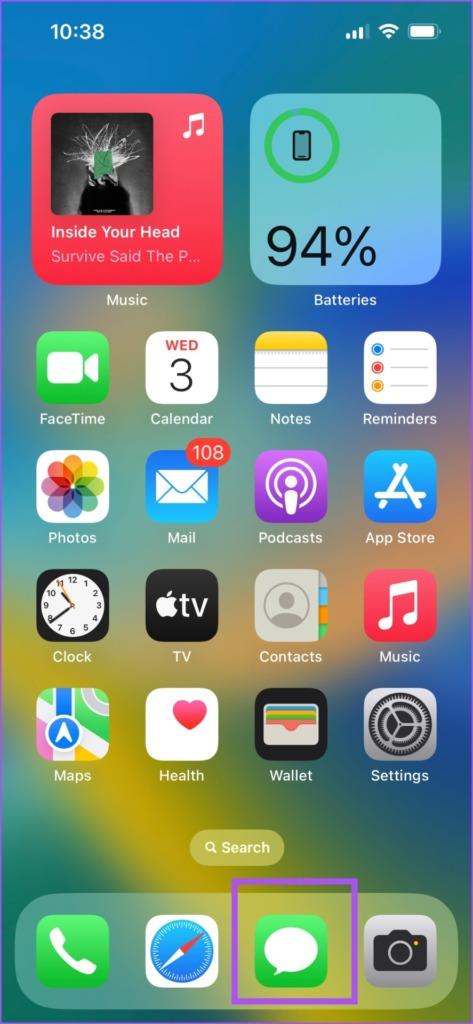
如果您仍然無法搜尋 iMessage 聊天記錄,您可以停用並下載 iPhone 上的所有聊天記錄。您需要停用「訊息」應用程式的 iCloud 備份才能離線下載聊天內容。您可以繼續並在 iPhone 上重新啟用 iCloud 同步。
第 1 步:開啟「設定」應用程序,然後點擊頂部的您的個人資料名稱。
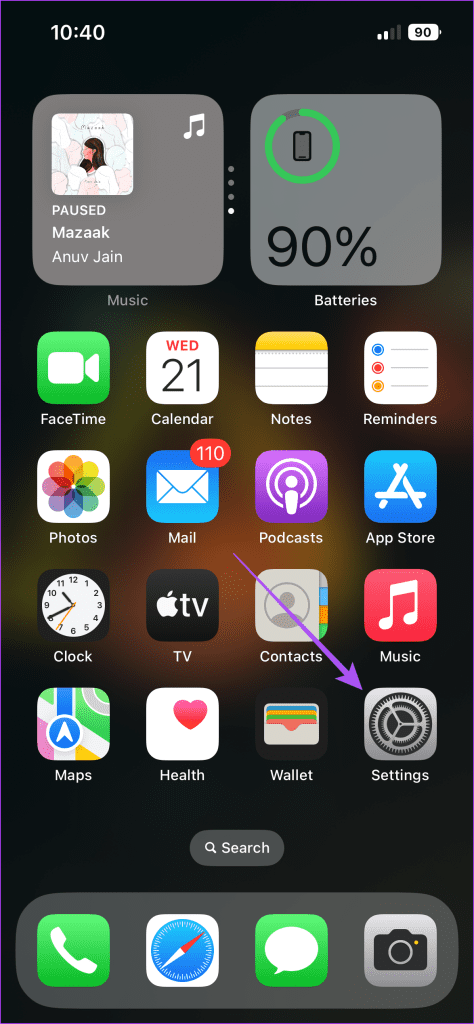
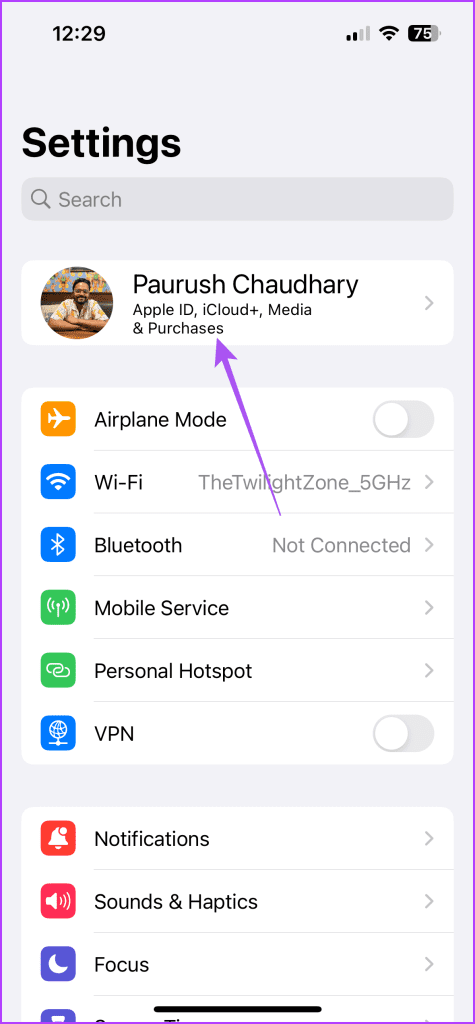
第 2 步:點擊 iCloud 並選擇「顯示全部」。
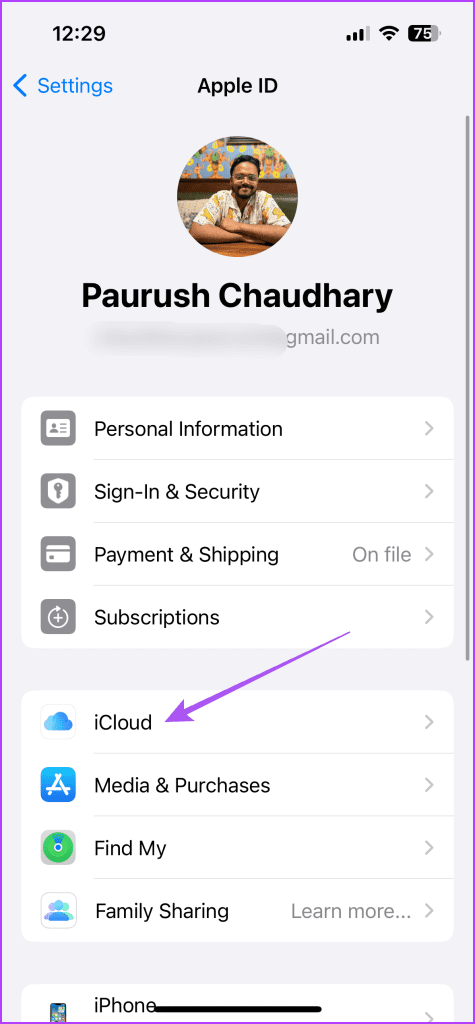
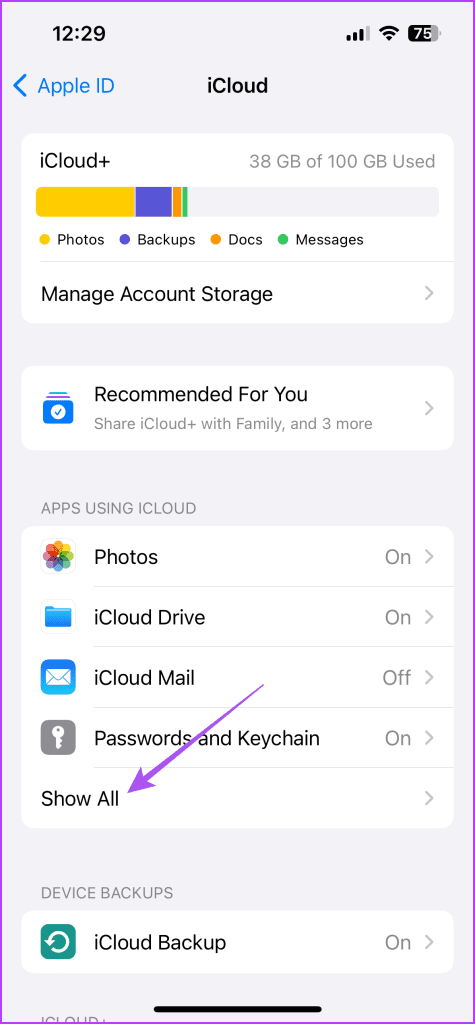
步驟 3:選擇訊息。
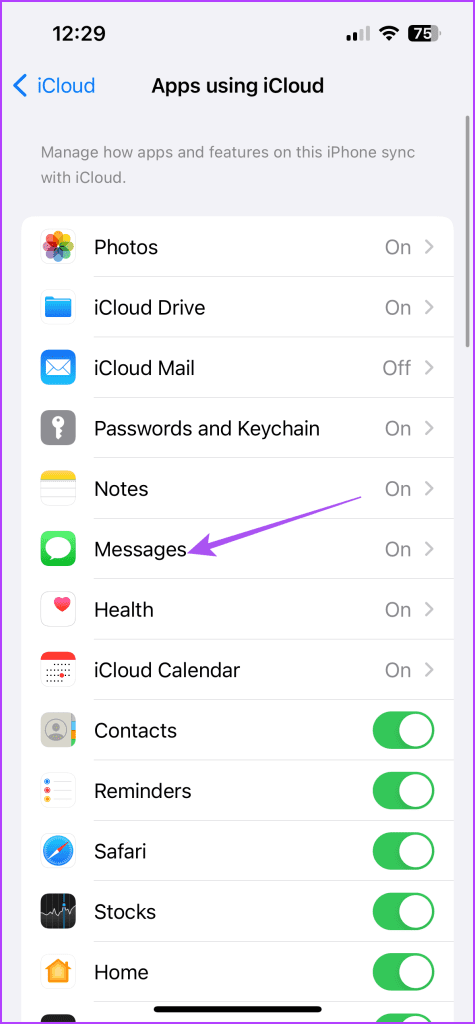
步驟 4:點選「同步此 iPhone」旁的開關將其停用。
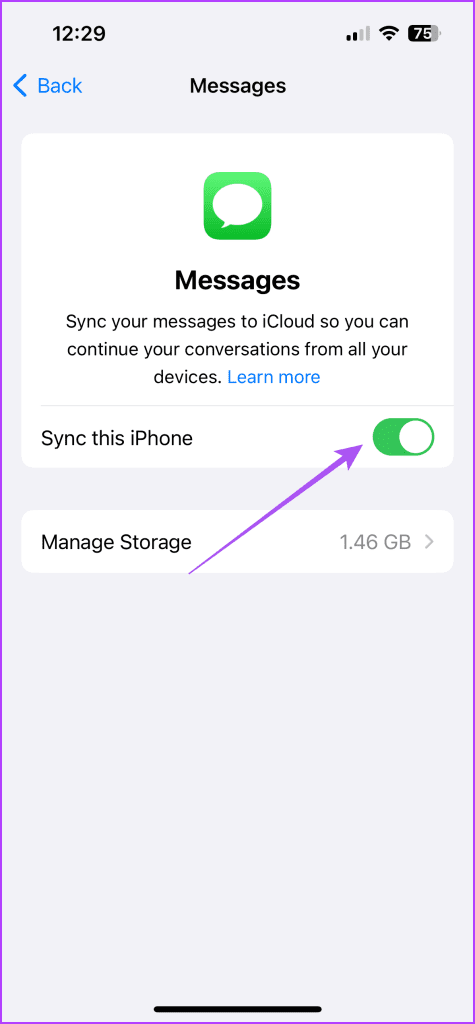
步驟 5:選擇停用並下載訊息。
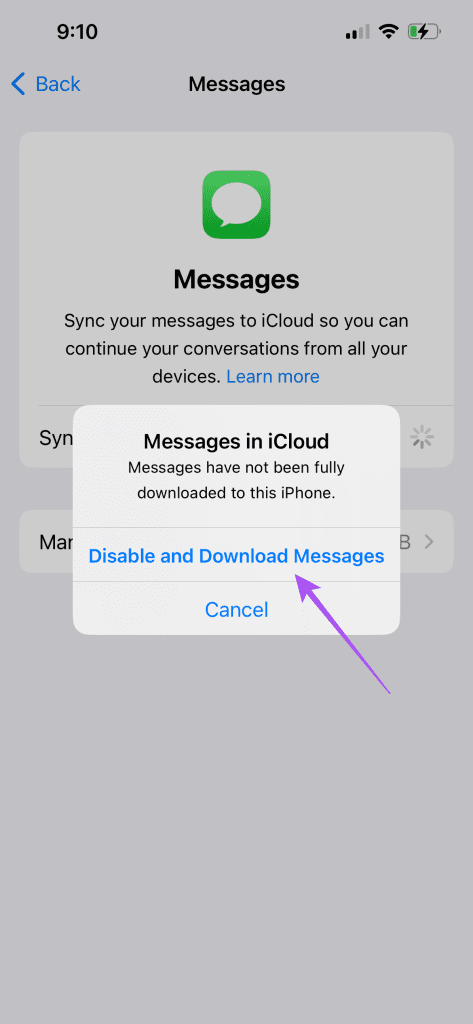
下載訊息後,訊息應用程式將被迫重新索引您的聊天記錄。
現在您可以再次啟用 iCloud 同步。
步驟 6:關閉「設定」並再次開啟「訊息」應用程序,檢查問題是否已解決。
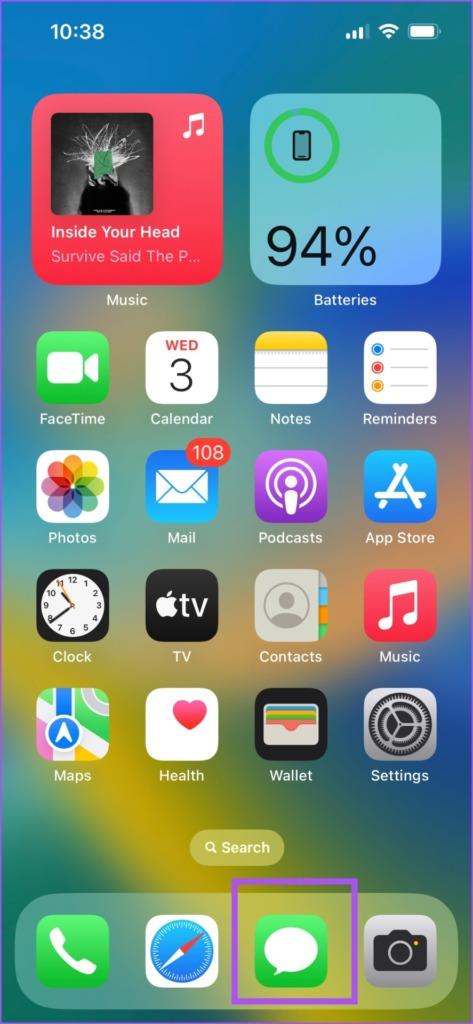
由於“訊息”應用程式是系統應用程序,因此您可以更新 iPhone 型號上的 iOS 版本。這將消除導致問題的任何錯誤。
第 1 步:開啟「設定」應用程序,然後點擊「常規」。
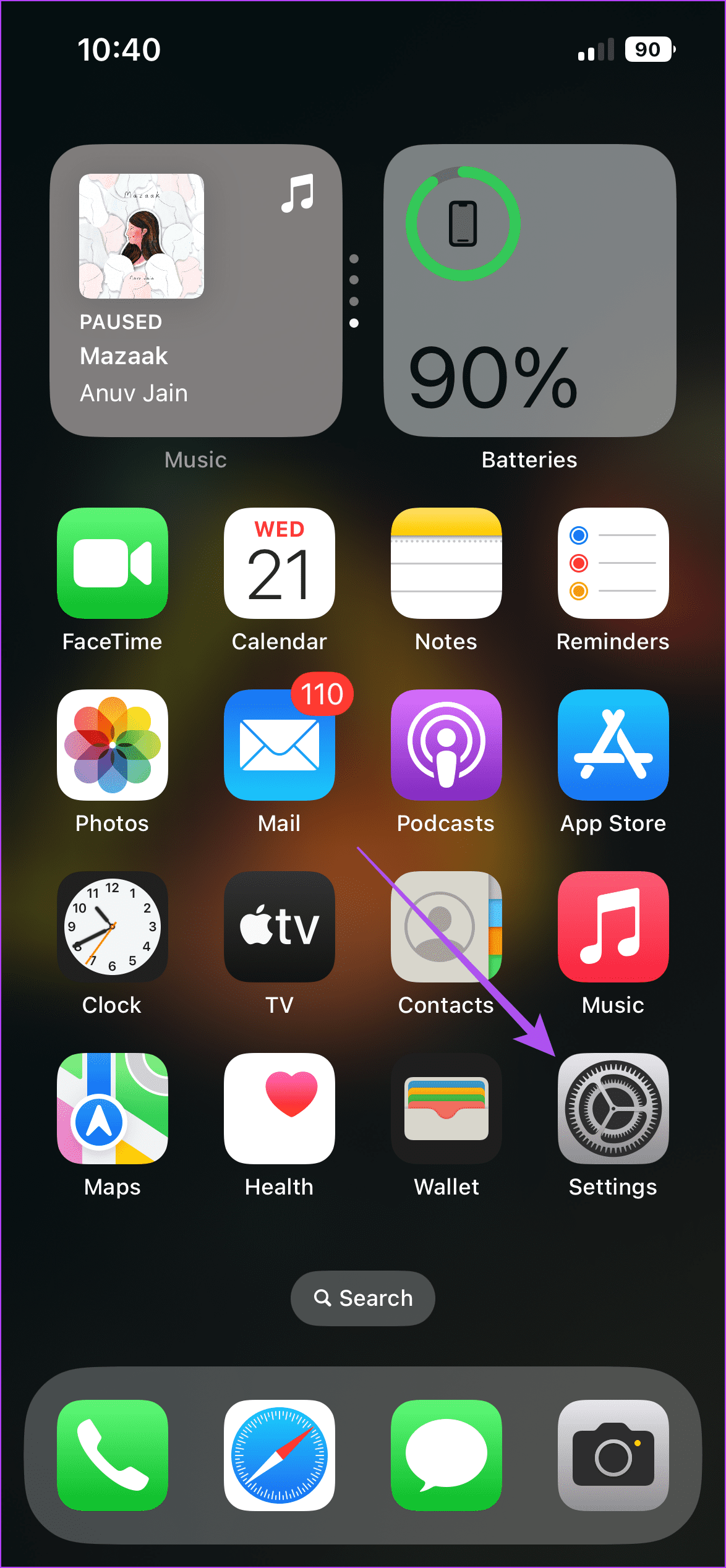
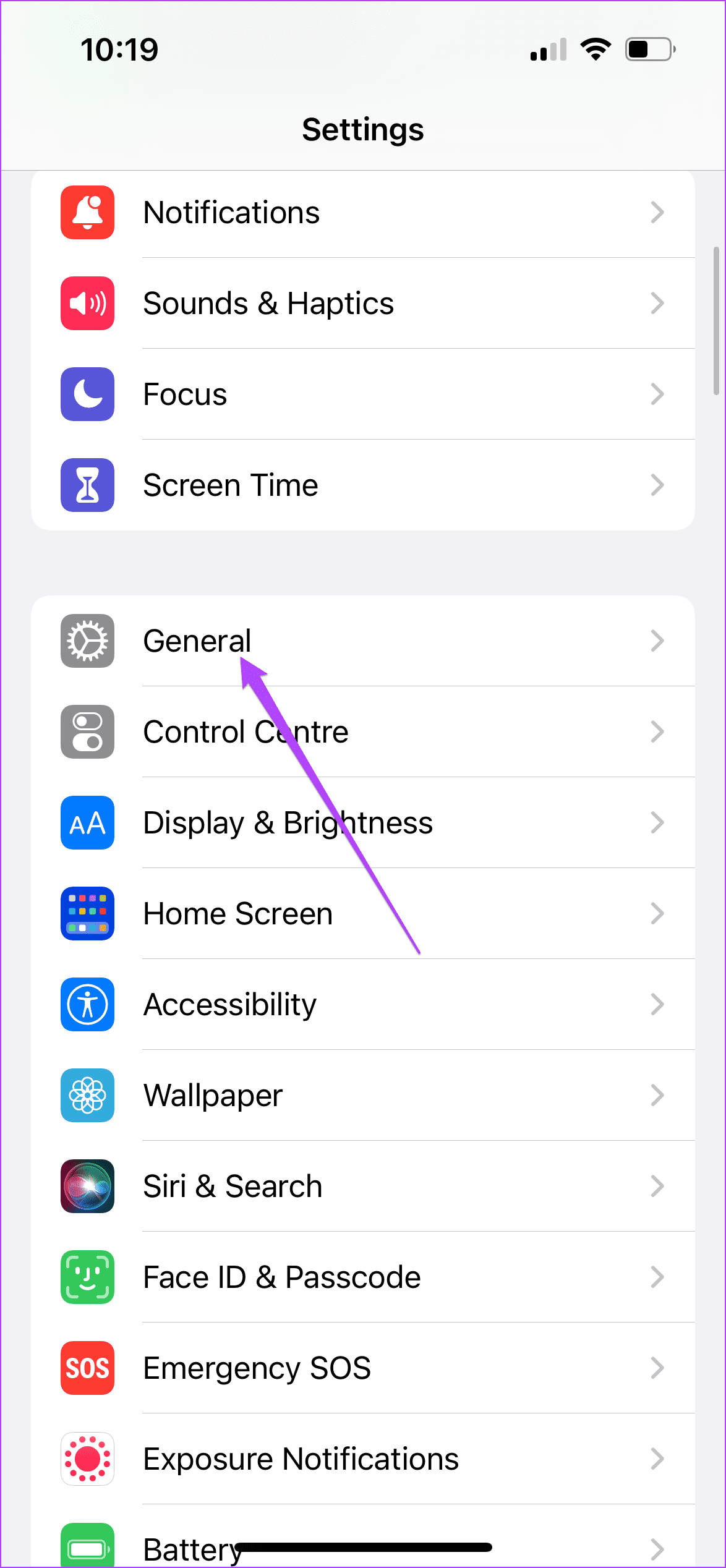
步驟 2:選擇軟體更新。
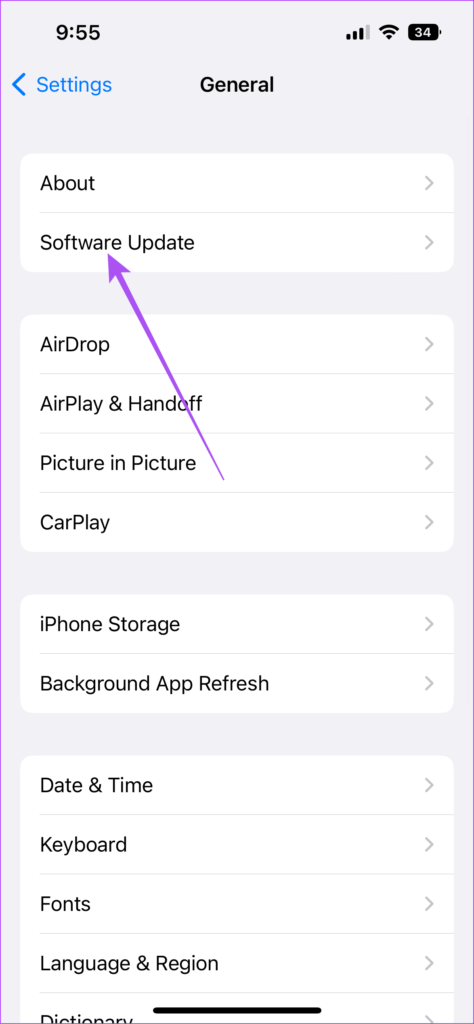
步驟 3:如果有可用更新,請下載並安裝它。
步驟4:之後,打開訊息應用程式並檢查問題是否解決。
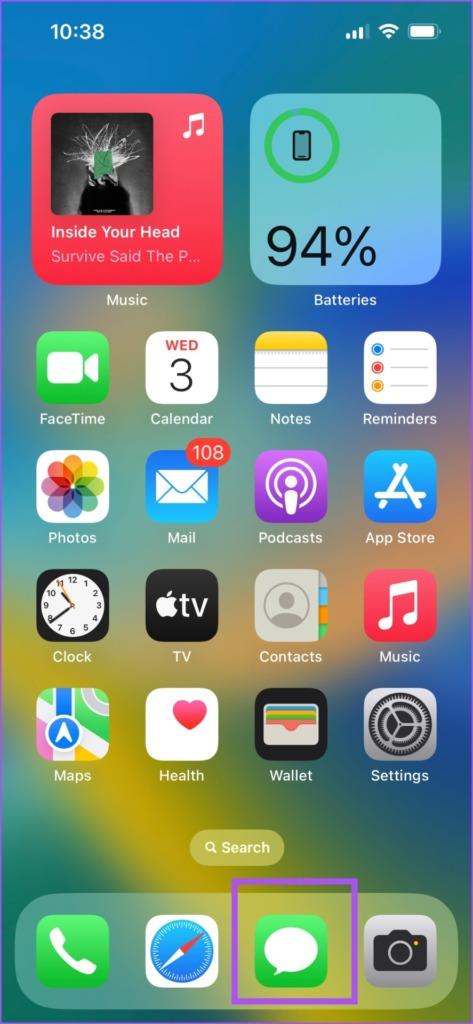
如果您的 iMessage 搜尋無法在您的 iPhone 上運行,這些解決方案將會有所幫助。在某些情況下,您可能無法立即回覆訊息。好的一點是,您的 iPhone 為您提供了兩種設定自動回覆來電和訊息的選項。您可以參考我們的帖子來了解如何做到這一點。
解决苹果iPhone或iPad屏幕看起来放大且使用困难的问题,因为iPhone卡在缩放问题上。
学习如何通过本教程访问Apple iPad上的SIM卡。
在此帖子中,我们讨论如何解决Apple iPhone中地图导航和GPS功能无法正常工作的常见问题。
iOS 16 照片摳圖不起作用?了解如何透過 8 種方法修復這個問題,從確保設備和文件格式兼容性開始。
厭倦了拍照時的快門噪音?您可以使用以下 6 種簡單方法來關閉 iPhone 上的相機聲音。
了解如何將“照片”同步到iPhone的最新方法,確保您的照片安全有序。
使用 iPhone 上的 NFC 標籤以無線方式輕鬆傳輸數據。了解如何使用 NFC 標籤讀取器和 NFC 標籤寫入器。
離開家庭共享並獨自一人。了解如何在 iPhone、iPad 和 Mac 上的「家人共享」中離開或刪除某人。
解決使用 Microsoft Authenticator 應用程式時遇到的問題,包括生成雙因素身份驗證代碼的故障,提供有效的解決方案。
了解您的 iPhone 如何收集分析資料,以及如何停用這些功能以保護您的隱私。






